在绘制完CAD图纸后,为了方便查看经常需要将DWG格式图纸文件转换成PDF格式,那么你知道如何在线将DWG文件转换成PDF格式吗?其实很简单,下面就和小编一起来了解一下浩辰CAD看图王网页版中DWG转PDF的具体操作步骤吧!
在线DWG转PDF的操作步骤:
1、先打开浏览器,在搜索框中输入【浩辰CAD看图王网页版】。如下图所示:
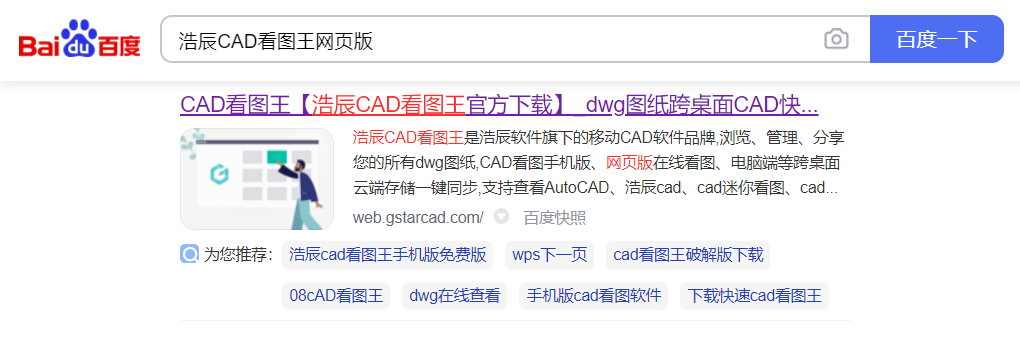
2、点击进入浩辰CAD看图王网页版后,点击界面上的【打开图纸】,选择需要转换格式的CAD图纸,需要注意的是在打开图纸之前要先勾选【浩辰CAD看图王打开图纸使用协议】。如下图所示:
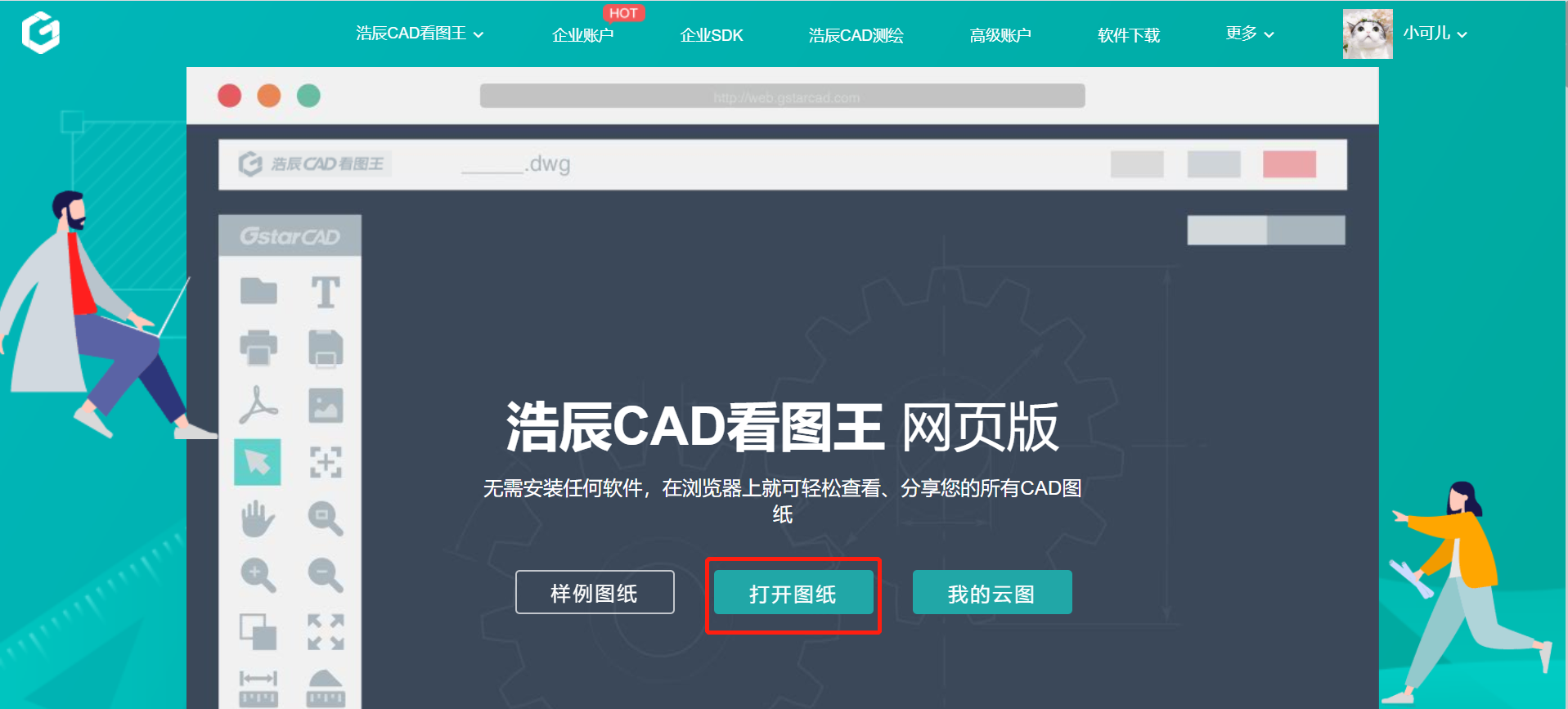
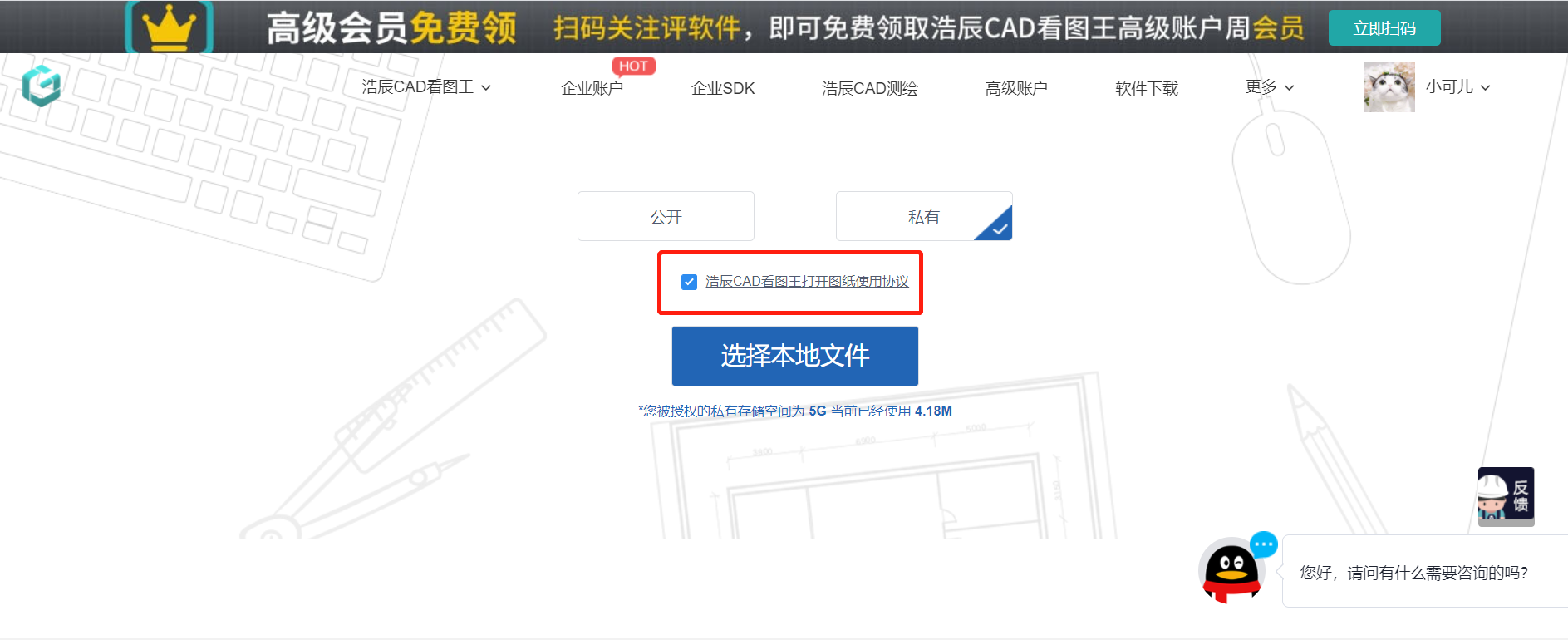
3、图纸打开后,点击左侧菜单栏上方的【保存】,在调出的对话框中点击【存为PDF】。如如下图所示:
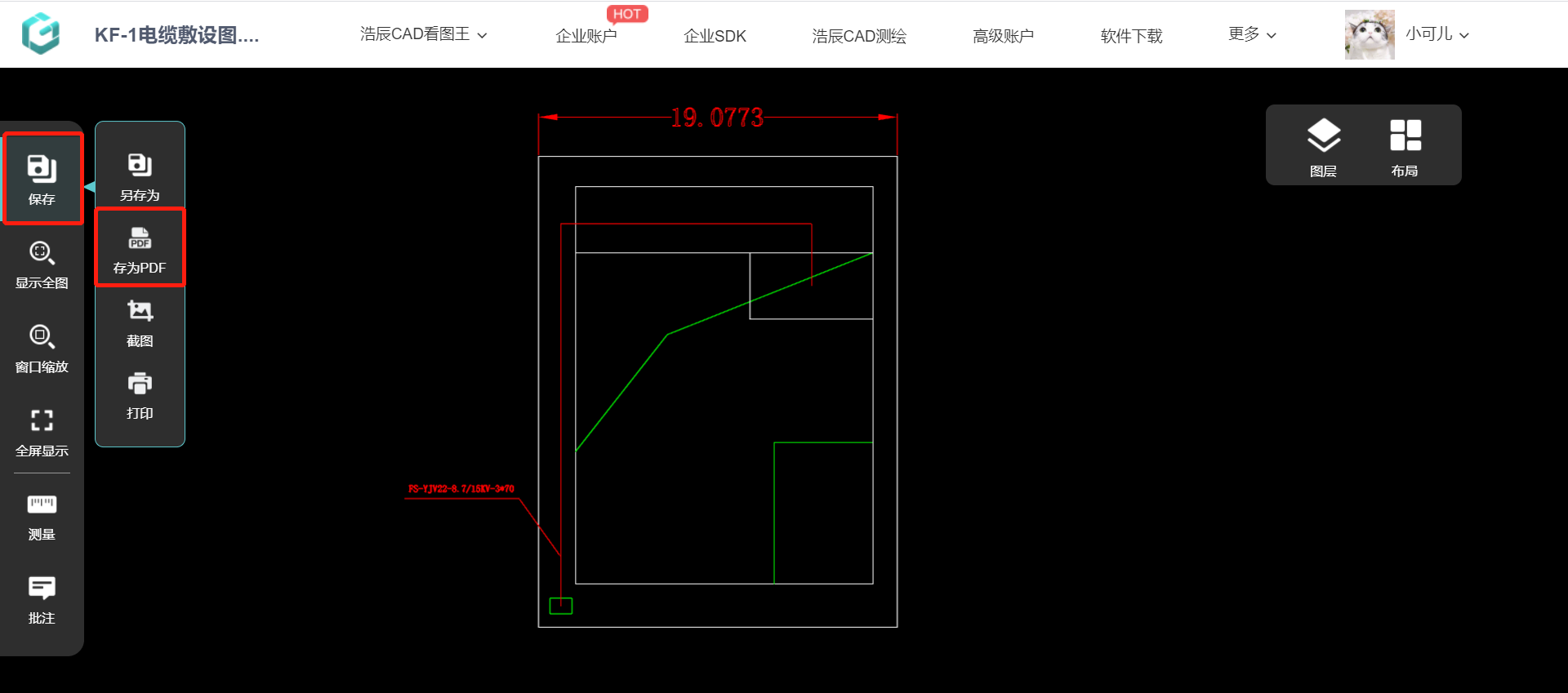
4、执行命令后即可调出【存为PDF】对话框,在其中可以设置文件名、纸张尺寸、方向、颜色、自定义导出的范围以及预览。如下图所示:
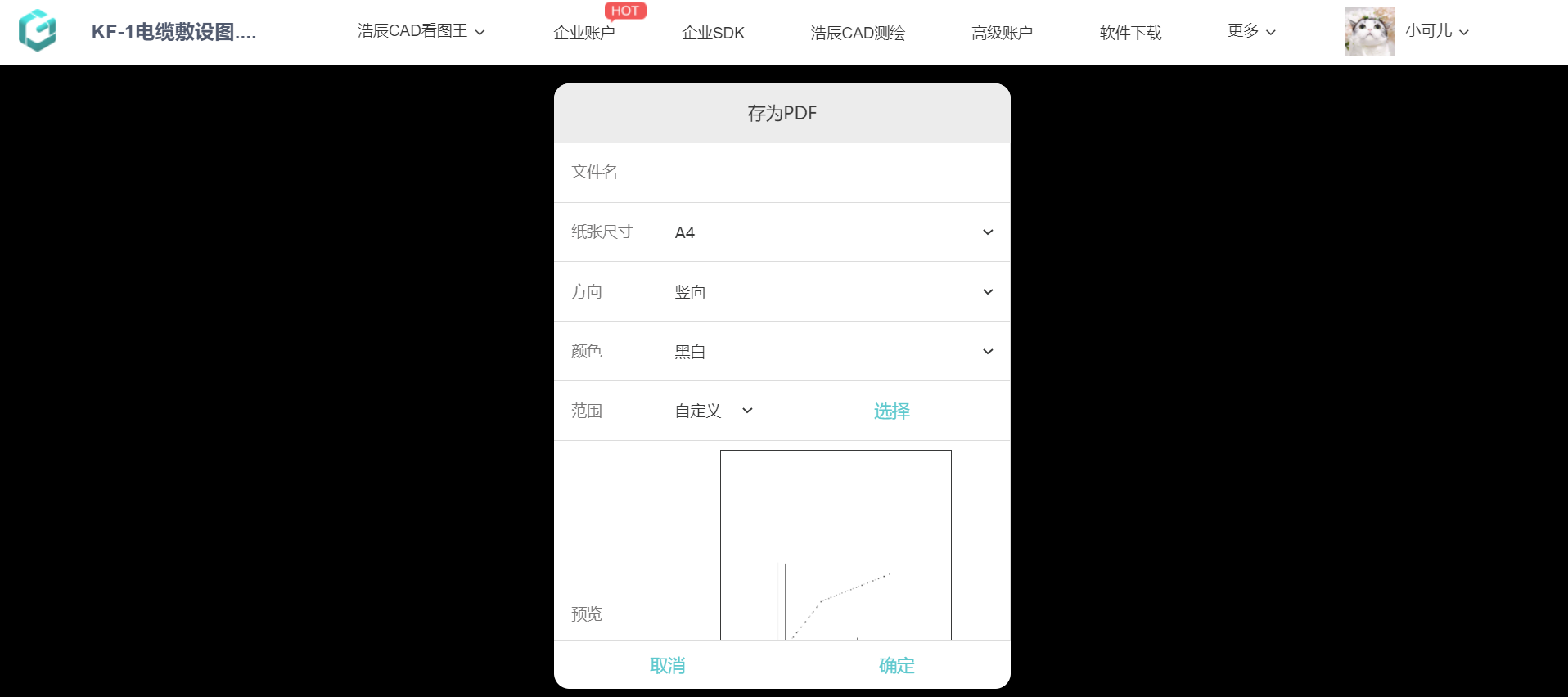
5、确定好以上内容后,点击【确定】即可完成图纸转换。如下图所示:
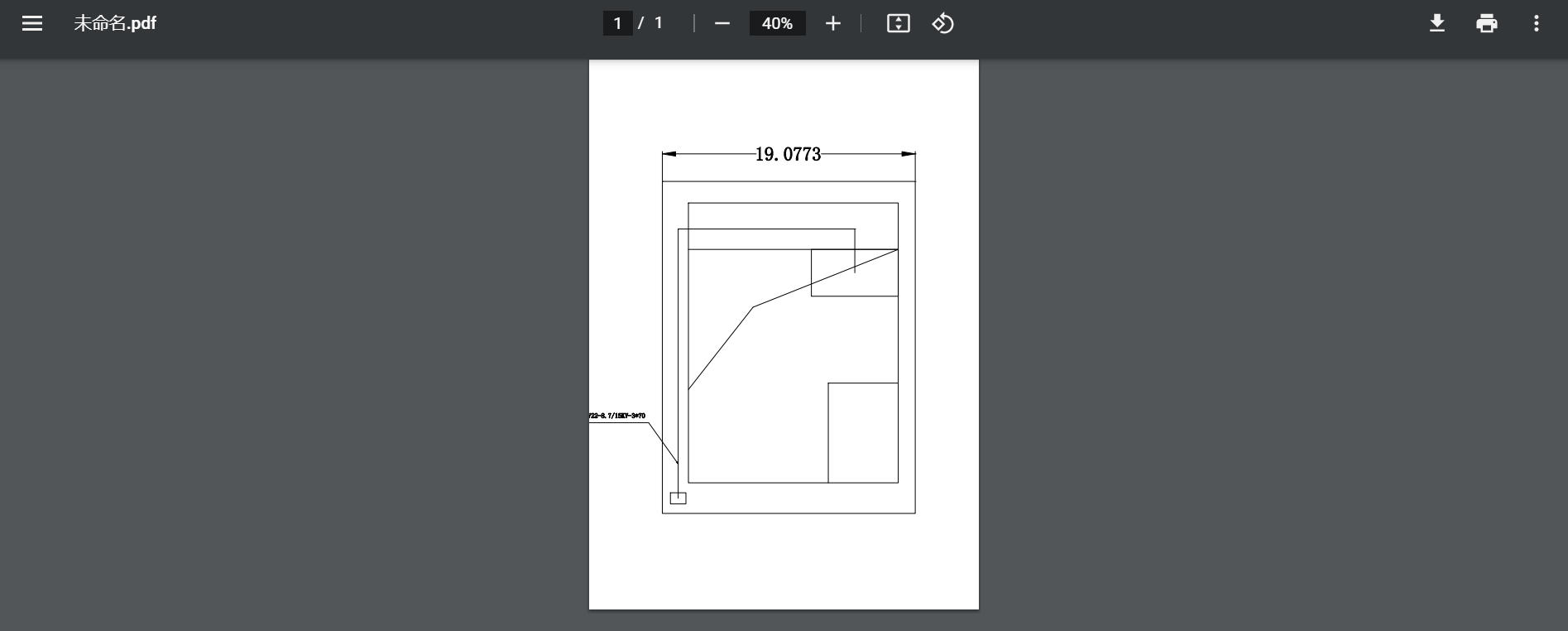
以上就是使用浩辰CAD看图王网页版在线进行DWG转PDF的具体操作步骤,是不是很实用呢?更多相关CAD教程可以访问浩辰CAD软件官网教程专区查看哦!

2021-09-23
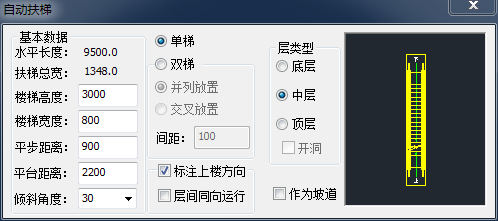
2021-02-22

2024-04-26

2024-03-27

2024-03-15
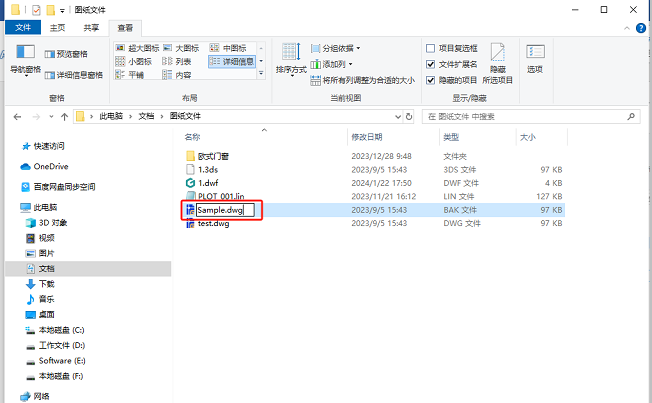
2024-03-12

2024-03-07

2024-02-29
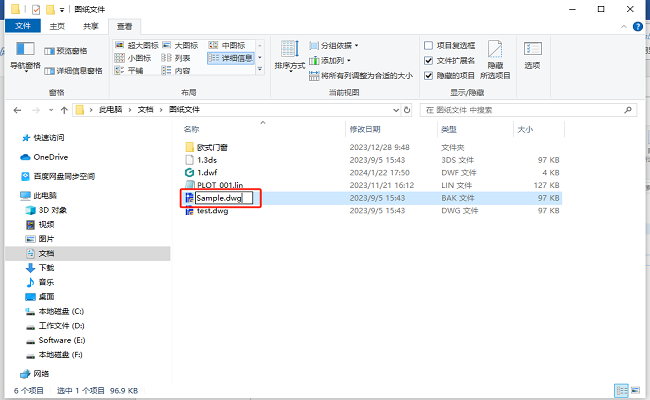
2024-02-27
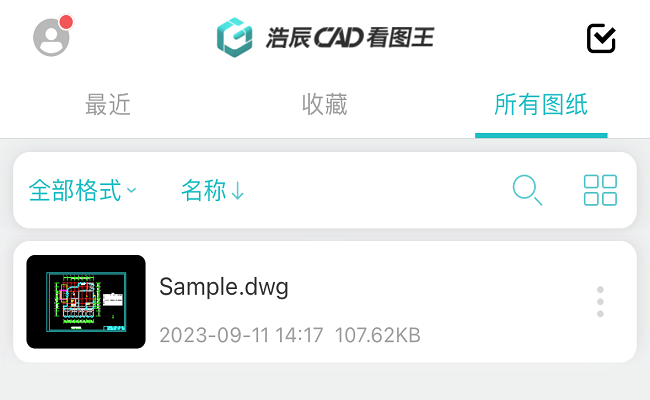
2024-02-21

2024-02-21

2024-01-25
